自动关机
如何解决电脑自动关机的问题

如何解决电脑自动关机的问题电脑自动关机是一个常见的问题,它可能给用户带来不便和困扰。
本文将介绍一些解决电脑自动关机问题的方法,帮助用户解决这一烦恼。
一、检查硬件问题1.1 检查电源适配器和电池首先,检查电源适配器和电池是否连接稳固,并且接触良好。
有时候,电源线可能会松动或电池可能需要更换,导致电脑自动关机。
1.2 清理散热系统和风扇电脑自动关机有时还可能是因为散热系统和风扇堵塞导致的过热。
定期清理散热器和风扇,确保它们可以正常运转,能够有效冷却电脑。
1.3 检查硬件连接有时候,电脑自动关机可能是由于硬件组件松动或连接不良引起的。
检查内部硬件的连接是否牢固,如内存条、硬盘等,重新插拔确保其正常工作。
二、检查操作系统问题2.1 更新操作系统和驱动程序操作系统和驱动程序的过期或冲突可能导致电脑自动关机。
及时更新操作系统和驱动程序,确保其与硬件设备兼容和稳定,能够正常工作。
2.2 检查系统事件日志系统事件日志可以提供有关电脑自动关机的详细信息。
打开系统事件查看器,检查是否有任何错误或警告信息,以确定问题的根源。
2.3 执行病毒扫描和清理病毒或恶意软件可能导致电脑自动关机。
安装可靠的杀毒软件,进行全面扫描和清理,确保电脑系统的安全和稳定。
三、调整电源和系统设置3.1 检查电源管理设置电脑自动关机可能是由于电源管理设置的问题引起的。
打开控制面板,选择“电源选项”,确保电脑的休眠、待机和关闭屏幕等设置是正确的。
3.2 调整电脑的故障转储设置故障转储设置可能导致电脑自动关机,并生成崩溃转储文件。
打开“系统属性”,选择“高级”选项卡,点击“设置”按钮,并将其设置为“未选择”或“自动重启”。
3.3 更新BIOS设置BIOS是电脑的基本输入输出系统,过时的BIOS设置可能导致电脑自动关机。
访问计算机制造商的网站,下载并安装最新的BIOS更新程序,更新系统的BIOS设置。
四、寻求专业帮助如果以上方法都不能解决电脑自动关机的问题,建议寻求专业人士的帮助。
电脑出现意外关机的原因及解决方法

电脑出现意外关机的原因及解决方法电脑在我们的日常生活中扮演着非常重要的角色,然而,我们有时候会因为电脑突然意外关机而感到非常困扰和烦恼。
这种情况可能导致数据丢失、工作中断以及其他不便之处。
本文将探讨电脑意外关机的原因,并提供一些解决方法,以帮助我们更好地应对这个问题。
第一部分:原因分析1. 过热:电脑运行时会产生热量,但如果散热系统不良或散热孔堵塞,导致风扇无法正常工作,电脑就会过热。
过热会使电脑自动关机以防止硬件损坏。
解决方法:定期清洁电脑散热口和散热风扇,在使用电脑时保持通风良好的环境。
2. 电源问题:电源供应不稳定或电源线路故障可能导致电脑突然关机。
解决方法:检查电源线是否连接牢固,使用稳定的电源插座。
3. 内存问题:电脑内存(RAM)故障也可能是电脑意外关机的原因之一。
解决方法:可以尝试重新插拔内存条或更换新内存条。
4. 软件冲突或崩溃:某些软件的冲突或崩溃可能会导致电脑意外关机。
解决方法:更新或重新安装软件,确保软件与操作系统兼容。
第二部分:解决方法1. 清理内部和外部:定期清理电脑内部和外部的灰尘和污渍,特别是散热部分。
2. 提供良好的散热环境:确保电脑周围的环境通风良好,避免将电脑放置在靠近墙壁或其他障碍物的位置。
3. 更新和维护软件:定期更新操作系统和软件程序,并使用可靠的杀毒软件来保护电脑免受恶意软件的攻击。
4. 检查电源连接:确保电源线插头连接稳固,不要使用破损或老化的电源线。
5. 重装操作系统:如果问题无法解决,可以考虑重新安装操作系统以解决潜在的软件冲突或崩溃问题。
6. 查找专业帮助:如果你尝试了上述方法仍然无法解决问题,建议向专业的电脑维修人员寻求帮助。
结论电脑意外关机可能会对我们的工作和生活造成不便,但我们可以采取措施来降低这种情况的发生频率。
定期保持电脑的清洁和维护,提供良好的散热环境,并定期更新软件是预防意外关机的有效方法。
如果问题仍然存在,寻求专业帮助将是解决问题的最佳选择。
电脑总是自动关机咋回事

电脑总是自动关机咋回事电脑总是自动关机的解决分析一1、电压不稳而导致电脑自动关机一般家用计算机的开关电源工作电压范围为170V-240V,当市电电压低于170V时,计算机就会自动重启或关机。
因为市电电压的波动我们有时感觉不到,所以就会误认为计算机莫名其妙的自动重启了。
解决方法:对于经常性供电不稳的地区,我们可以购置UPS电源或130-260V的宽幅开关电源来保证计算机稳定工作。
2、插排或电源插座的质量差导致接触不良市面上的电源插排多数质量不好,内部的接点都是采用手工焊接,并且常采用酸性助焊剂,这样容易导致在以后的使用中焊点氧化引起断路或者火线和零线之间漏电。
因为手工焊接,同时因为采用的磷黄铜片弹性差,用不了多长时间就容易失去弹性,致使与主机或显示器的电源插头接触不良而产生较大的接触电阻,在长时间工作时就会大量发热而导致虚接,这时就会表现为主机重新启动或显示器黑屏闪烁。
还有一个可能是我们家里使用的墙壁插座,多数墙壁插座的安装都不是使用专业人员,所以插座内部的接线非常的不标准,特别这些插座如果我们经常使用大功率的电暖器时就很容易导致内部发热氧化虚接而形成间歇性的断电,引起计算机重启或显示器眨眼现象。
解决方法:不要图省钱而购买价廉不物美的电源排插,购买一些名牌的电源插排,因为其内部都是机器自动安装压接的,没有采用手工焊接。
对于是否属于墙壁插座内部虚接的问题,我们可以把主机换一个墙壁插座试一试,看是否存在同样的自动重启问题。
3、计算机电源的功率不足或性能差这种情况也比较常见,特别是当我们为自己主机增添了新的设备后,如更换了高档的显卡,增加了刻录机,添加了硬盘后,就很容易出现。
当主机全速工作,比如运行大型的3D游戏,进行高速刻录或准备读取光盘,刚刚启动时,双硬盘对拷数据,就可能会因为瞬时电源功率不足而引起电源保护而停止输出,但由于当电源停止输出后,负载减轻,这时电源再次启动。
因为保护后的恢复时间很短,所以给我们的表现就是主机自动重启。
如何解决电脑自动关机的问题

如何解决电脑自动关机的问题电脑自动关机是很多人在使用电脑时常常遇到的问题之一。
当我们在进行重要的工作或者享受娱乐时,突然电脑自动关机会给我们带来困扰和不便。
那么,如何解决电脑自动关机的问题呢?本文将介绍一些常见的原因和解决方法,帮助你解决这一问题。
一、过热导致电脑自动关机电脑过热是导致自动关机的常见原因之一。
当电脑内部温度过高时,电脑会自动关闭以保护硬件不受损坏。
解决这个问题的方法有以下几种:1. 清洁电脑散热器和风扇:定期清洁电脑内部的散热器和风扇,保持它们的正常运转。
可以使用吹气罐或者软刷清理灰尘,确保空气流通畅通。
2. 改善散热环境:将电脑放置在通风良好的地方,避免将电脑放在封闭的空间或者靠近墙壁等障碍物。
可以使用散热垫或者散热底座来提高散热效果。
3. 安装温度监控软件:安装温度监控软件,及时监测电脑的温度。
一旦温度过高,可以及时采取措施,如关闭一些不必要的程序或者降低电脑的运行负荷。
二、电源问题导致电脑自动关机电源问题也是导致电脑自动关机的常见原因之一。
电源故障或者不稳定的电源供应都可能导致电脑突然关机。
解决这个问题的方法有以下几种:1. 检查电源线和插头:确保电源线和插头没有损坏或者松动。
如果发现问题,及时更换电源线或者修复插头。
2. 使用稳定的电源:使用稳定的电源供应,避免使用质量不好或者功率不足的电源。
可以选择品牌电源或者使用不间断电源(UPS)来提供稳定的电力。
3. 检查电源设置:在电脑的电源设置中,确保电脑在电池电量不足时不会自动关机。
同时,检查电源管理设置,确保电脑不会在闲置一段时间后自动关机。
三、软件问题导致电脑自动关机除了硬件问题,软件问题也可能导致电脑自动关机。
以下是解决软件问题的方法:1. 更新操作系统和驱动程序:及时更新操作系统和驱动程序,以确保它们与硬件兼容并修复已知的问题。
可以定期检查并更新系统和驱动程序。
2. 检查病毒和恶意软件:运行杀毒软件和安全扫描程序,检查是否存在病毒或者恶意软件。
如何解决电脑自动关机的问题

如何解决电脑自动关机的问题电脑是我们日常生活和工作中必不可少的工具之一,然而,有时候它会突然自动关机,给我们带来很多麻烦和不便。
那么,如何解决电脑自动关机的问题呢?本文将从硬件和软件两个方面探讨解决方法。
一、硬件故障引起的自动关机问题电脑自动关机的原因之一可能是硬件故障。
以下是一些常见的硬件故障引起的自动关机问题及其解决方法:1. 过热:电脑内部的温度过高会导致电脑自动关机,以保护硬件不受损害。
解决方法可以是清洁电脑内部的灰尘和风扇,确保良好的散热。
2. 电源问题:电脑的电源供应可能存在故障,这可能导致电脑自动关机。
解决方法可以是更换电源或者检查电源线是否连接稳固。
3. 内存问题:电脑的内存可能存在故障或者不兼容的问题,这会导致电脑自动关机。
解决方法可以是重新插拔内存条或者更换兼容性更好的内存条。
4. 显卡问题:如果电脑的显卡存在问题,可能会导致自动关机。
解决方法可以是更新显卡驱动程序或者更换显卡。
二、软件故障引起的自动关机问题除了硬件故障外,软件问题也可能导致电脑自动关机。
以下是一些常见的软件故障引起的自动关机问题及其解决方法:1. 病毒感染:计算机感染病毒可能导致电脑自动关机。
解决方法可以是安装可靠的杀毒软件并进行彻底的系统扫描和清除。
2. 系统问题:操作系统问题可能导致电脑自动关机。
解决方法可以是进行系统更新或者系统还原到上一个正常工作的时间点。
3. 电源管理设置:电脑的电源管理设置可能有误,导致电脑在一段时间后自动关机。
解决方法可以是调整电源管理设置,确保没有设置自动关机的选项。
4. 软件冲突:某些软件之间的冲突可能导致电脑自动关机。
解决方法可以是卸载或更新冲突的软件,或者安装补丁程序以修复冲突。
三、定期维护预防自动关机问题除了故障引起的自动关机问题,我们还可以通过定期维护来预防自动关机问题的发生。
以下是一些建议:1. 清洁和维护:定期清洁电脑内部的灰尘和风扇,并确保电脑的散热良好。
2. 更新驱动程序和软件:定期更新电脑的驱动程序和软件,以确保其与最新的操作系统和应用程序兼容。
电脑突然关机是怎么回事
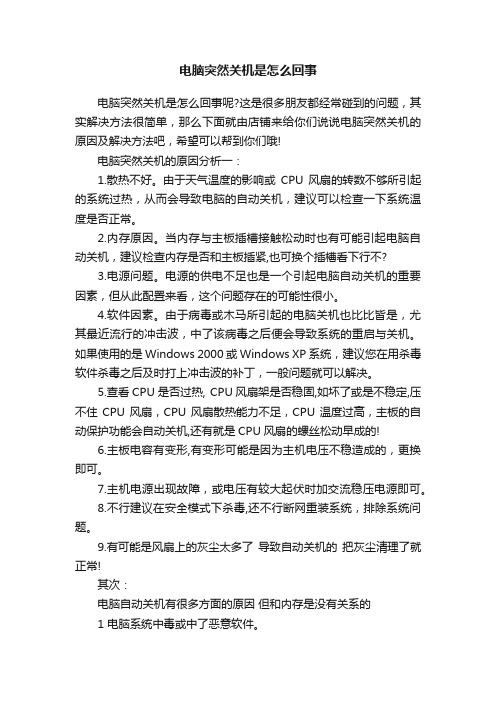
电脑突然关机是怎么回事电脑突然关机是怎么回事呢?这是很多朋友都经常碰到的问题,其实解决方法很简单,那么下面就由店铺来给你们说说电脑突然关机的原因及解决方法吧,希望可以帮到你们哦!电脑突然关机的原因分析一:1.散热不好。
由于天气温度的影响或CPU风扇的转数不够所引起的系统过热,从而会导致电脑的自动关机,建议可以检查一下系统温度是否正常。
2.内存原因。
当内存与主板插槽接触松动时也有可能引起电脑自动关机,建议检查内存是否和主板插紧,也可换个插槽看下行不?3.电源问题。
电源的供电不足也是一个引起电脑自动关机的重要因素,但从此配置来看,这个问题存在的可能性很小。
4.软件因素。
由于病毒或木马所引起的电脑关机也比比皆是,尤其最近流行的冲击波,中了该病毒之后便会导致系统的重启与关机。
如果使用的是Windows 2000或Windows XP系统,建议您在用杀毒软件杀毒之后及时打上冲击波的补丁,一般问题就可以解决。
5.查看CPU是否过热, CPU风扇架是否稳固,如坏了或是不稳定,压不住CPU风扇,CPU风扇散热能力不足,CPU温度过高,主板的自动保护功能会自动关机,还有就是CPU风扇的螺丝松动早成的!6.主板电容有变形,有变形可能是因为主机电压不稳造成的,更换即可。
7.主机电源出现故障,或电压有较大起伏时加交流稳压电源即可。
8.不行建议在安全模式下杀毒,还不行断网重装系统,排除系统问题。
9.有可能是风扇上的灰尘太多了导致自动关机的把灰尘清理了就正常!其次:电脑自动关机有很多方面的原因但和内存是没有关系的1 电脑系统中毒或中了恶意软件。
2 cpu 风扇坏 cpu 温度过高,过热保护。
3 电源坏,或添加了新硬件,电源供电不足。
4 显卡或显卡风扇坏。
5 主板坏,主板芯过热。
电脑突然关机的原因分析二:首先检查是不是硬件问题造成的,分别检查电源,内存cpu,风扇机箱的reset,如果你对电脑硬件一窍不通,建议拿到电脑专业维修点去检查修理,请勿自己手动操作,小心没有问题的硬件让你搞成有问题了;检查是不是因为cpu、显卡、硬盘、主板温度过高造成电脑总是自动关机,你可以在桌面上添加一个温度实时监测悬浮窗,随时可以检测是否超越电脑硬件正常温度,操作方法如下:打开金山卫士的“设置”,进入悬浮窗口标签,勾选“显示硬件温度情况”即可,当你的电脑硬件温度超过正常温度,悬浮窗口电脑硬件温度会变红色颜色。
电脑总是莫名其妙自动关机?怎么解决?整理
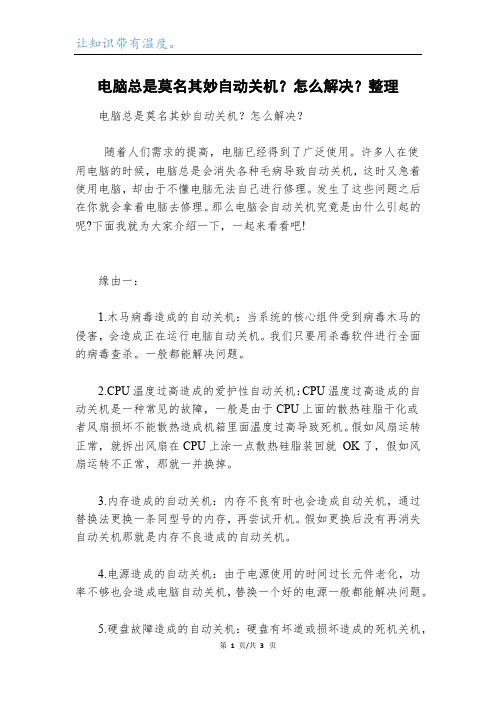
让知识带有温度。
电脑总是莫名其妙自动关机?怎么解决?整理电脑总是莫名其妙自动关机?怎么解决?随着人们需求的提高,电脑已经得到了广泛使用。
许多人在使用电脑的时候,电脑总是会消失各种毛病导致自动关机,这时又急着使用电脑,却由于不懂电脑无法自己进行修理。
发生了这些问题之后在你就会拿着电脑去修理。
那么电脑会自动关机究竟是由什么引起的呢?下面我就为大家介绍一下,一起来看看吧!缘由一:1.木马病毒造成的自动关机:当系统的核心组件受到病毒木马的侵害,会造成正在运行电脑自动关机。
我们只要用杀毒软件进行全面的病毒查杀。
一般都能解决问题。
2.CPU温度过高造成的爱护性自动关机:CPU温度过高造成的自动关机是一种常见的故障,一般是由于CPU上面的散热硅脂干化或者风扇损坏不能散热造成机箱里面温度过高导致死机。
假如风扇运转正常,就拆出风扇在CPU上涂一点散热硅脂装回就OK了,假如风扇运转不正常,那就一并换掉。
3.内存造成的自动关机:内存不良有时也会造成自动关机,通过替换法更换一条同型号的内存,再尝试开机。
假如更换后没有再消失自动关机那就是内存不良造成的自动关机。
4.电源造成的自动关机:由于电源使用的时间过长元件老化,功率不够也会造成电脑自动关机,替换一个好的电源一般都能解决问题。
5.硬盘故障造成的自动关机:硬盘有坏道或损坏造成的死机关机,第1页/共3页千里之行,始于足下。
更换硬盘。
6.主板造成的自动关机:主板上的电容鼓包或电路故障也会造成的死机,由于修主板技术含量较高,主板故障建议拿到售后或专业的修理中心修理。
缘由二中病毒或恶意文件电脑常常自动关机的一个常见缘由就是中了病毒或者是被接入恶意文件。
虽然现在的网络环境是非常绿色的,但是有些别有专心之人还是在网络上传播病毒和恶意文件。
我们只需要用杀毒软件检查电脑就可以知道电脑是否中毒。
在平常的使用中,要留意不要扫瞄不良网站,也不要下载来源不明的软件。
电源供电不足很多台式机的电源是有着最大载荷的,我们在购买台式机是要考虑哥各种硬件设备综合之后的功率问题。
如何解决电脑自动关机问题
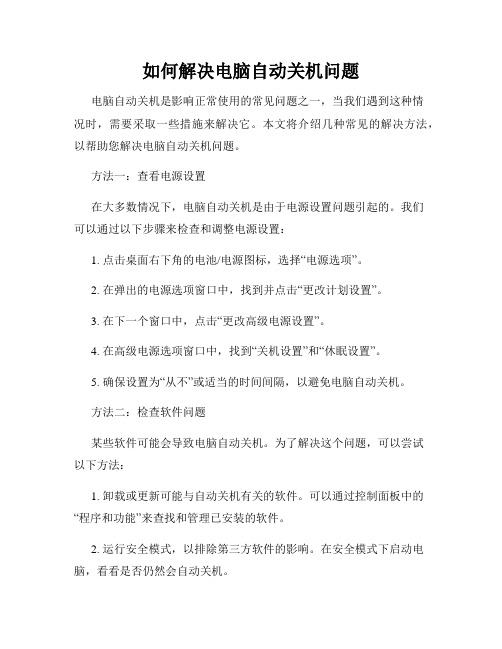
如何解决电脑自动关机问题电脑自动关机是影响正常使用的常见问题之一,当我们遇到这种情况时,需要采取一些措施来解决它。
本文将介绍几种常见的解决方法,以帮助您解决电脑自动关机问题。
方法一:查看电源设置在大多数情况下,电脑自动关机是由于电源设置问题引起的。
我们可以通过以下步骤来检查和调整电源设置:1. 点击桌面右下角的电池/电源图标,选择“电源选项”。
2. 在弹出的电源选项窗口中,找到并点击“更改计划设置”。
3. 在下一个窗口中,点击“更改高级电源设置”。
4. 在高级电源选项窗口中,找到“关机设置”和“休眠设置”。
5. 确保设置为“从不”或适当的时间间隔,以避免电脑自动关机。
方法二:检查软件问题某些软件可能会导致电脑自动关机。
为了解决这个问题,可以尝试以下方法:1. 卸载或更新可能与自动关机有关的软件。
可以通过控制面板中的“程序和功能”来查找和管理已安装的软件。
2. 运行安全模式,以排除第三方软件的影响。
在安全模式下启动电脑,看看是否仍然会自动关机。
方法三:检查硬件问题硬件问题也可能造成电脑自动关机。
以下是一些常见的硬件问题以及相应的解决方法:1. 温度过高:如果电脑过热,它可能会自动关闭以避免受损。
确保电脑通风良好,清理内部灰尘,并确保风扇正常工作。
2. 电源供应问题:检查电源连接是否牢固,排除电源线松动或损坏的可能性。
如果问题仍然存在,可以尝试更换电源供应器。
3. 内存问题:不稳定的内存可能会导致电脑自动关机。
运行内存诊断工具,如Windows自带的“Windows内存诊断工具”,可以帮助检测和解决这个问题。
方法四:更新驱动程序和操作系统过时的驱动程序或操作系统可能会导致电脑自动关机。
您可以通过以下步骤更新它们:1. 按下Win + X键,选择“设备管理器”。
2. 在设备管理器中,展开各类别并找到需要更新的设备。
3. 右键单击设备并选择“更新驱动程序”。
4. 您还可以选择使用驱动程序更新工具来自动更新多个设备的驱动程序。
如何解决手机自动关机问题

如何解决手机自动关机问题手机自动关机是很多人都遇到过的问题,它不仅会给我们带来不便,还可能导致数据丢失或者错过重要的电话。
在这篇文章中,我们将探讨一些常见的手机自动关机问题,并提供一些解决方法,帮助您解决这一问题。
一、电池问题手机自动关机的一个常见原因是电池问题。
电池老化、电池接触不良或者电池过热都可能导致手机自动关机。
要解决这个问题,您可以尝试以下方法:1. 更换电池:如果您的手机电池已经使用了很长时间,可能已经老化,无法提供足够的电力供应。
在这种情况下,更换电池可能是解决问题的有效方法。
2. 清洁电池接触点:有时候,电池接触点上的灰尘或脏污会导致电池接触不良,从而引起手机自动关机。
您可以使用棉签蘸取少量酒精或清洁剂,轻轻擦拭电池接触点,确保其清洁无污垢。
3. 避免过热:长时间使用手机或者将手机暴露在高温环境下会导致电池过热,从而引起手机自动关机。
为了避免这种情况发生,您可以尽量减少手机的使用时间,或者在高温环境下使用手机时,给手机附加散热设备。
二、软件问题除了电池问题,软件问题也可能导致手机自动关机。
以下是一些常见的软件问题及其解决方法:1. 更新软件:有时候,手机自动关机问题可能是由于软件不兼容或者存在错误导致的。
您可以尝试更新手机的操作系统或者相关应用程序,以修复这些问题。
2. 清理缓存:手机上存储的大量缓存文件可能会导致系统运行不稳定,甚至引起手机自动关机。
您可以定期清理手机的缓存文件,以确保系统的正常运行。
3. 恢复出厂设置:如果以上方法都无法解决问题,您可以考虑将手机恢复到出厂设置。
请注意,这将清除手机上的所有数据,请务必提前备份重要的文件和信息。
三、硬件问题除了电池和软件问题,一些硬件故障也可能导致手机自动关机。
以下是一些可能的硬件问题及其解决方法:1. 检查电源按钮:有时候,手机自动关机可能是由于电源按钮损坏或者接触不良导致的。
您可以检查电源按钮是否正常工作,如果有问题,可以考虑更换或修理。
如何解决电脑自动关机问题
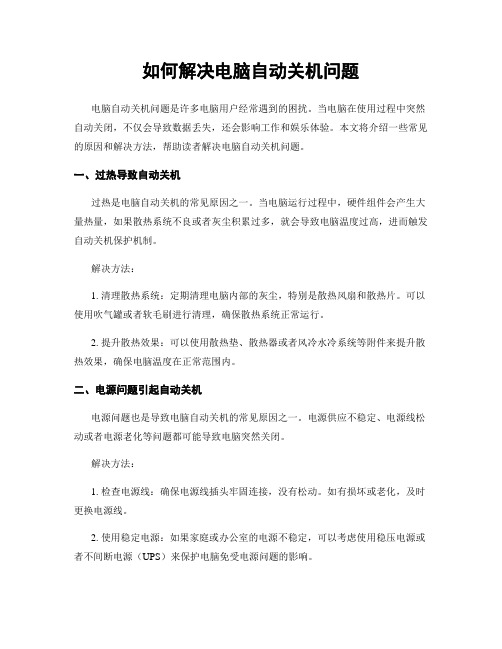
如何解决电脑自动关机问题电脑自动关机问题是许多电脑用户经常遇到的困扰。
当电脑在使用过程中突然自动关闭,不仅会导致数据丢失,还会影响工作和娱乐体验。
本文将介绍一些常见的原因和解决方法,帮助读者解决电脑自动关机问题。
一、过热导致自动关机过热是电脑自动关机的常见原因之一。
当电脑运行过程中,硬件组件会产生大量热量,如果散热系统不良或者灰尘积累过多,就会导致电脑温度过高,进而触发自动关机保护机制。
解决方法:1. 清理散热系统:定期清理电脑内部的灰尘,特别是散热风扇和散热片。
可以使用吹气罐或者软毛刷进行清理,确保散热系统正常运行。
2. 提升散热效果:可以使用散热垫、散热器或者风冷水冷系统等附件来提升散热效果,确保电脑温度在正常范围内。
二、电源问题引起自动关机电源问题也是导致电脑自动关机的常见原因之一。
电源供应不稳定、电源线松动或者电源老化等问题都可能导致电脑突然关闭。
解决方法:1. 检查电源线:确保电源线插头牢固连接,没有松动。
如有损坏或老化,及时更换电源线。
2. 使用稳定电源:如果家庭或办公室的电源不稳定,可以考虑使用稳压电源或者不间断电源(UPS)来保护电脑免受电源问题的影响。
三、软件冲突导致自动关机软件冲突也是电脑自动关机的原因之一。
当电脑上安装了不兼容的软件或者驱动程序时,可能会导致系统崩溃,从而引发自动关机。
解决方法:1. 更新驱动程序:及时更新电脑上的驱动程序,确保其与操作系统兼容。
可以通过设备管理器或者官方网站来获取最新的驱动程序。
2. 卸载冲突软件:如果发现某个软件与系统不兼容或者冲突,可以尝试卸载该软件,或者联系软件厂商获取解决方案。
四、硬件故障引发自动关机除了以上原因外,电脑自动关机还可能是由于硬件故障引起的。
例如,电脑内存条损坏、电源供应不足或者主板故障等都可能导致电脑突然关闭。
解决方法:1. 检查硬件连接:检查电脑内部硬件连接是否牢固,如内存条、显卡、硬盘等。
如果发现松动或者损坏,及时修复或更换。
解决电脑自动关机问题
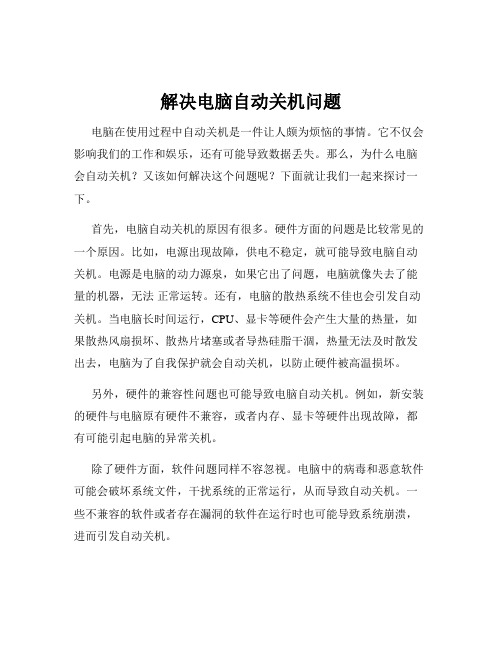
解决电脑自动关机问题电脑在使用过程中自动关机是一件让人颇为烦恼的事情。
它不仅会影响我们的工作和娱乐,还有可能导致数据丢失。
那么,为什么电脑会自动关机?又该如何解决这个问题呢?下面就让我们一起来探讨一下。
首先,电脑自动关机的原因有很多。
硬件方面的问题是比较常见的一个原因。
比如,电源出现故障,供电不稳定,就可能导致电脑自动关机。
电源是电脑的动力源泉,如果它出了问题,电脑就像失去了能量的机器,无法正常运转。
还有,电脑的散热系统不佳也会引发自动关机。
当电脑长时间运行,CPU、显卡等硬件会产生大量的热量,如果散热风扇损坏、散热片堵塞或者导热硅脂干涸,热量无法及时散发出去,电脑为了自我保护就会自动关机,以防止硬件被高温损坏。
另外,硬件的兼容性问题也可能导致电脑自动关机。
例如,新安装的硬件与电脑原有硬件不兼容,或者内存、显卡等硬件出现故障,都有可能引起电脑的异常关机。
除了硬件方面,软件问题同样不容忽视。
电脑中的病毒和恶意软件可能会破坏系统文件,干扰系统的正常运行,从而导致自动关机。
一些不兼容的软件或者存在漏洞的软件在运行时也可能导致系统崩溃,进而引发自动关机。
再者,系统设置不当也可能是电脑自动关机的“罪魁祸首”。
比如,设置了定时关机任务、电源管理方案不合理等。
那么,面对这些可能导致电脑自动关机的原因,我们应该如何解决呢?对于硬件问题,如果怀疑是电源故障,我们可以使用电源检测工具来检查电源的输出是否稳定。
如果电源确实有问题,就需要及时更换新的电源。
对于散热问题,我们需要定期清理电脑内部的灰尘,特别是散热风扇和散热片上的灰尘。
同时,可以检查散热风扇是否正常运转,如果风扇损坏,要及时更换。
如果是硬件兼容性问题,我们可以尝试拔掉新安装的硬件,看看电脑是否还会自动关机。
如果问题解决,说明是新硬件的兼容性问题,需要更换合适的硬件或者更新驱动程序。
对于软件方面的问题,首先要安装可靠的杀毒软件和防火墙,定期对电脑进行全盘扫描,清除病毒和恶意软件。
电脑老是会自动关机咋回事
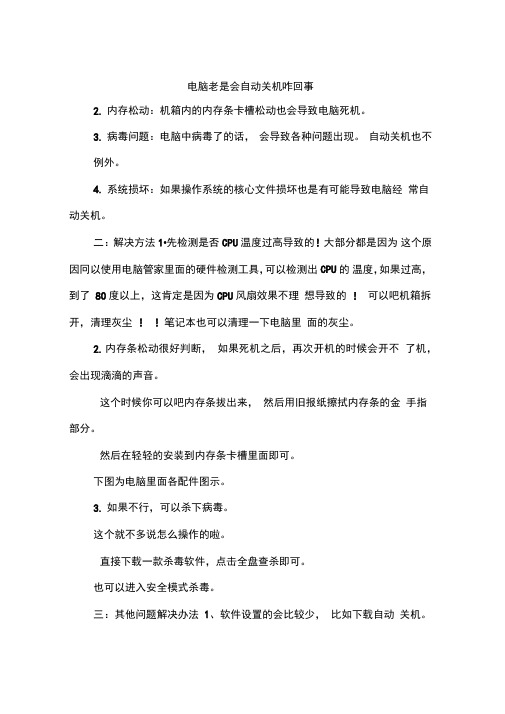
电脑老是会自动关机咋回事2.内存松动:机箱内的内存条卡槽松动也会导致电脑死机。
3.病毒问题:电脑中病毒了的话,会导致各种问题出现。
自动关机也不例外。
4.系统损坏:如果操作系统的核心文件损坏也是有可能导致电脑经常自动关机。
二:解决方法1•先检测是否CPU温度过高导致的!大部分都是因为这个原因冋以使用电脑管家里面的硬件检测工具,可以检测出CPU的温度,如果过高,到了80度以上,这肯定是因为CPU风扇效果不理想导致的!可以吧机箱拆开,清理灰尘!!笔记本也可以清理一下电脑里面的灰尘。
2.内存条松动很好判断,如果死机之后,再次开机的时候会开不了机,会出现滴滴的声音。
这个时候你可以吧内存条拔出来,然后用旧报纸擦拭内存条的金手指部分。
然后在轻轻的安装到内存条卡槽里面即可。
下图为电脑里面各配件图示。
3.如果不行,可以杀下病毒。
这个就不多说怎么操作的啦。
直接下载一款杀毒软件,点击全盘查杀即可。
也可以进入安全模式杀毒。
三:其他问题解决办法1、软件设置的会比较少,比如下载自动关机。
这个在关机之后第二次开启就会失效。
2、另外还有电源主板损坏,这个就需要到电脑维修的地方处理了。
电源还好,几十块到一百多可以换一个,主板要损坏了就比较贵点了。
当我们晃动桌子或触摸主机时就会出现主机自动重启,一般还会伴有轻微的电打火的“啪啪声。
解决方法:更换优质的3C认证电源线。
2、主板的电源ATX20插座有虚焊,接触不良这种故障不常见,但的确存在,主要是在主机正常工作时,左右移动ATX20针插头,看主机是否会自动重启。
同时还要检查20 针的电源插头内部的簧片是否有氧化现象,这也很容易导致接触电阻大,接触不良,引起主机死机或重启。
有时还需要检查20 针插头尾部的连接线,是否都牢靠。
解决办法:如果是主板焊点虚焊,直接用电烙铁补焊就可以了。
注意:在对主板、硬盘、显卡等计算机板卡焊接时,一定要将电烙铁良好接地,或者在焊接时拔下电源插头。
如果是电源的问题,最好是更换一台好的电源。
电脑老是自动关机是怎么回事
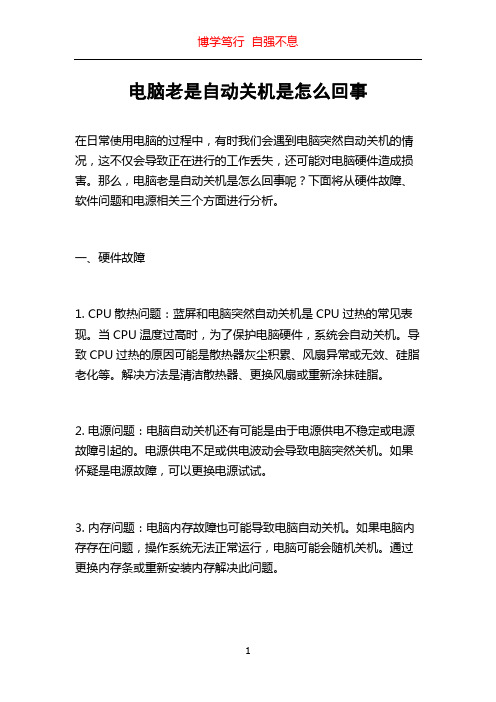
电脑老是自动关机是怎么回事在日常使用电脑的过程中,有时我们会遇到电脑突然自动关机的情况,这不仅会导致正在进行的工作丢失,还可能对电脑硬件造成损害。
那么,电脑老是自动关机是怎么回事呢?下面将从硬件故障、软件问题和电源相关三个方面进行分析。
一、硬件故障1. CPU散热问题:蓝屏和电脑突然自动关机是CPU过热的常见表现。
当CPU温度过高时,为了保护电脑硬件,系统会自动关机。
导致CPU过热的原因可能是散热器灰尘积累、风扇异常或无效、硅脂老化等。
解决方法是清洁散热器、更换风扇或重新涂抹硅脂。
2. 电源问题:电脑自动关机还有可能是由于电源供电不稳定或电源故障引起的。
电源供电不足或供电波动会导致电脑突然关机。
如果怀疑是电源故障,可以更换电源试试。
3. 内存问题:电脑内存故障也可能导致电脑自动关机。
如果电脑内存存在问题,操作系统无法正常运行,电脑可能会随机关机。
通过更换内存条或重新安装内存解决此问题。
4. 主板问题:主板故障也是电脑自动关机的一个原因。
主板上的电容老化、插槽接触不良或电路短路等问题都可能导致电脑关机。
检查主板是否有明显的物理问题,并考虑更换主板。
二、软件问题1. 系统崩溃:操作系统出现错误或崩溃时,电脑也会自动关机。
这可能是由于软件冲突、病毒感染或操作系统损坏引起的。
可以尝试重新安装或修复操作系统来解决这个问题。
2. 过载软件:某些软件可能会消耗过多的系统资源,导致电脑性能下降并最终自动关机。
关闭那些占用大量CPU和内存的软件可以解决这个问题。
3. 驱动程序问题:过时或损坏的驱动程序可能会导致电脑自动关机。
驱动程序与硬件设备之间的通信是非常重要的,如果驱动程序出现问题,可能会导致系统崩溃。
通过更新或重新安装驱动程序来解决此问题。
三、电源相关1. 电源故障:电源供电不稳定或电源老化可能导致电脑自动关机。
可以考虑更换高质量的电源。
2. 电源管理设置:在某些情况下,电脑自动关机可能是由于电源管理设置中的某些参数配置错误引起的。
电脑自动关机三个可能的原因及解决方法
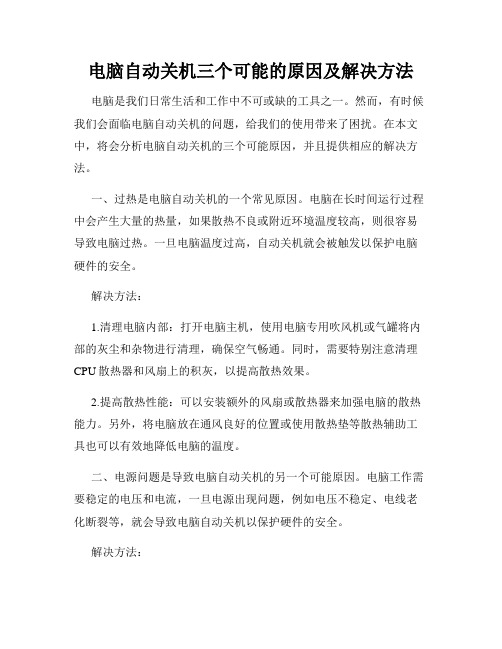
电脑自动关机三个可能的原因及解决方法电脑是我们日常生活和工作中不可或缺的工具之一。
然而,有时候我们会面临电脑自动关机的问题,给我们的使用带来了困扰。
在本文中,将会分析电脑自动关机的三个可能原因,并且提供相应的解决方法。
一、过热是电脑自动关机的一个常见原因。
电脑在长时间运行过程中会产生大量的热量,如果散热不良或附近环境温度较高,则很容易导致电脑过热。
一旦电脑温度过高,自动关机就会被触发以保护电脑硬件的安全。
解决方法:1.清理电脑内部:打开电脑主机,使用电脑专用吹风机或气罐将内部的灰尘和杂物进行清理,确保空气畅通。
同时,需要特别注意清理CPU散热器和风扇上的积灰,以提高散热效果。
2.提高散热性能:可以安装额外的风扇或散热器来加强电脑的散热能力。
另外,将电脑放在通风良好的位置或使用散热垫等散热辅助工具也可以有效地降低电脑的温度。
二、电源问题是导致电脑自动关机的另一个可能原因。
电脑工作需要稳定的电压和电流,一旦电源出现问题,例如电压不稳定、电线老化断裂等,就会导致电脑自动关机以保护硬件的安全。
解决方法:1.检查电源供应:检查电源插头和电线是否有异常或损坏,确保连接牢固。
如果电线出现老化或断裂,需要更换新的电线来保证电源供应的稳定。
2.购买稳定的电源:如果经常出现电源问题导致电脑自动关机,建议购买品牌稳定性好的电源产品,并且根据电脑的功率需求选择适当的电源容量。
三、系统故障是导致电脑自动关机的第三个可能原因。
操作系统崩溃或出现错误、驱动程序不兼容、病毒感染等问题都可能导致电脑自动关机。
解决方法:1.更新系统:及时安装操作系统的更新补丁和安全补丁,以修复系统中的漏洞和错误。
同时,定期进行系统维护和清理,例如清理垃圾文件、排除系统错误等操作,可以减少系统故障的发生。
2.升级或更换驱动程序:如果发现某个驱动程序不兼容或造成了系统故障,可以尝试升级或更换新的驱动程序,以解决兼容性问题。
3.安装杀毒软件:及时安装可靠的杀毒软件,并定期进行病毒扫描和清理,以保护电脑免受病毒感染的威胁。
如何自动关机

如何自动关机在日常使用计算机的过程中,我们经常会遇到一些需要计算机在特定时间自动关机的情况,如下载任务完成后、定时备份数据后、夜间不需要使用计算机等。
当然,手动关机是一种方法,但如果我们忘记或者不方便手动操作,就需要一种自动关机的方式来满足我们的需求。
本文将介绍几种常见的自动关机方法,让您轻松掌握如何自动关机。
一、使用系统自带的计划任务功能大多数操作系统(例如Windows和Mac OS)都提供了计划任务的功能,可以帮助我们自动进行各种操作,包括自动关机。
下面以Windows系统为例来介绍如何使用计划任务来实现自动关机。
1.打开控制面板,进入“系统与安全”→“管理工具”→“任务计划”。
2.在任务计划界面,点击“创建基本任务”。
3.在任务欢迎页,输入任务名称并添加描述,点击“下一步”。
4.在触发器设置页,选择您希望触发自动关机的条件,例如某个时间点、特定事件完成后等,点击“下一步”。
5.在操作设置页,选择“启动程序”并点击“下一步”。
6.在程序/脚本设置页,输入“shutdown”(不包含引号)并点击“下一步”。
7.点击“完成”按钮,这样您就创建了一个自动关机的计划任务。
请注意,以上是一个简单的教程,您可以根据实际需求,设置更多的参数来满足您的要求。
二、使用第三方软件除了系统自带的计划任务功能,还有一些优秀的第三方软件可以帮助我们实现自动关机。
这些软件通常提供更多的自定义选项,让您可以更加灵活地设置自动关机的条件和操作。
下面推荐两款常见的自动关机软件:Advanced Shutdown Manager和PC ShutDown Timer。
1.Advanced Shutdown Manager:这是一个功能强大的自动关机软件,可以让您轻松设置计划任务,实现自动关机、重启、注销等操作。
它支持多种触发器和定时模式,可以满足不同场景下的需求。
此外,它还提供了日志记录、任务状态监控等功能,让您对自动关机任务有更好的控制。
电脑突然关机怎么回事

电脑突然关机怎么回事为什么电脑突然关机,电脑突然关机是怎么回事?1.硬件问题导致电脑突然关机,如电源电压不稳定、插件或电源插头接触不良、散热不良、CPU、内存、光驱损坏等;机箱的重置键质量有问题;如果重置键损坏,在正常使用电脑时,它会偶尔触摸机箱或突然关闭电脑。
2.病毒木马问题造成的,某些恶搞病毒发作时还会提示系统将在60秒后自动启动。
或者黑客后门程序从远程控制你计算机的一切活动,包括让你的计算机重新启动。
3.定时软件和计划任务导致计算机突然自动关机。
一些带有任务的软件可以选择自动关机。
也许你不小心检查过了。
自动关机故障排除方法:1.BIOS设置可能有问题。
进入BIOS以恢复默认设置,或取出主板电池并反向放电。
等待5分钟,反向安装。
其目的是恢复BIOS设置的默认值,消除BIOS冷却预置自动重启或关闭的现象。
2.内存原因。
当内存与主板插槽接触松动时也有可能引起电脑自动关机,建议检查内存是否和主板插紧。
接着使用排除法,检查内存、显卡、cpucpu风扇、主板等。
3.散热不良。
由于天气和温度的影响或CPU风扇转速不足而导致系统过热,将导致计算机自动关机。
建议检查系统温度是否正常。
通过清理计算机主机中组件的灰尘进行故障排除的一种方法。
灰尘也是导致计算机自动关机失败的因素之一。
灰尘会导致零件老化、引脚氧化、接触不良和短路。
对于这些由灰尘引起的故障,清洁方法通常更有效4.软件因素。
如果电脑在使用某一个应用顺序软件时发生自动关机,则自动关机故障可能是由此顺序软件引起的一般将程序软件卸载即可。
由于病毒或木马所引起的电脑关机也比比皆是尤其最近流行的冲击波,中了该病毒之后便会导致系统的重启与关机。
如果使用的window2000或windowxp系统,建议您在用杀毒软件杀毒之后及时打上冲击波的补丁,一般问题就可以解决。
5.电源问题。
电源的缺乏也是导致计算机自动关机的一个重要因素。
电能质量差、老化或功率太小,无法满足计算机各种附件的供电需求。
解决电脑自动关机的常见原因和解决方案
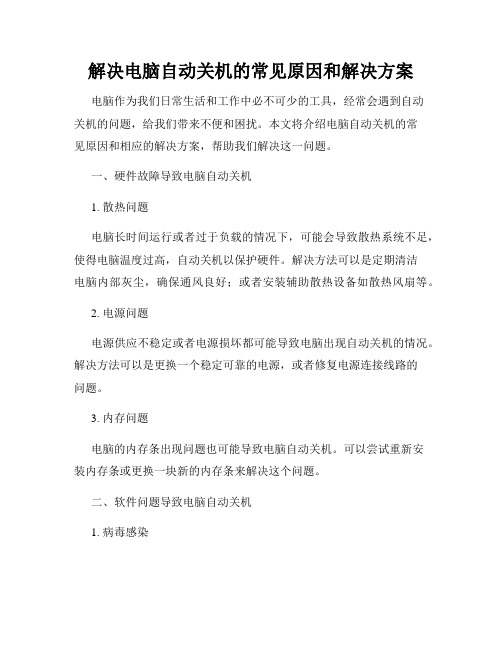
解决电脑自动关机的常见原因和解决方案电脑作为我们日常生活和工作中必不可少的工具,经常会遇到自动关机的问题,给我们带来不便和困扰。
本文将介绍电脑自动关机的常见原因和相应的解决方案,帮助我们解决这一问题。
一、硬件故障导致电脑自动关机1. 散热问题电脑长时间运行或者过于负载的情况下,可能会导致散热系统不足,使得电脑温度过高,自动关机以保护硬件。
解决方法可以是定期清洁电脑内部灰尘,确保通风良好;或者安装辅助散热设备如散热风扇等。
2. 电源问题电源供应不稳定或者电源损坏都可能导致电脑出现自动关机的情况。
解决方法可以是更换一个稳定可靠的电源,或者修复电源连接线路的问题。
3. 内存问题电脑的内存条出现问题也可能导致电脑自动关机。
可以尝试重新安装内存条或更换一块新的内存条来解决这个问题。
二、软件问题导致电脑自动关机1. 病毒感染电脑中的病毒可能会导致电脑自动关机。
为了解决这个问题,我们可以安装杀毒软件对电脑进行全面扫描,删除病毒,并定期更新杀毒软件以确保电脑的安全性。
2. 软件冲突某些软件在运行时可能与系统或其他软件发生冲突,导致电脑自动关机。
可以尝试卸载或更新与之冲突的软件,或者使用系统自带的任务管理器来关闭冲突的软件进程。
3. 驱动程序问题错误或过时的驱动程序可能导致电脑自动关机。
可以通过访问电脑制造商或硬件设备官方网站下载并安装最新的驱动程序来解决这个问题。
4. 系统问题操作系统的错误或者异常也可能导致电脑自动关机。
可以通过重装操作系统、升级或修复系统文件来解决这个问题。
三、其他原因导致电脑自动关机1. 过热保护某些电脑主板或硬件设备具备过热保护机制,当温度达到一定值时会自动关机以保护硬件。
解决方法可以是加装散热设备或更换散热效果更好的硬件组件。
2. 电源管理设置电脑的电源管理设置中可能设置了在一定时间内无操作自动关机的功能。
可以通过调整电源管理设置来解决这个问题。
总结:通过分析和解决上述常见问题,我们可以解决电脑自动关机的烦恼。
电脑自动关机有哪些原因
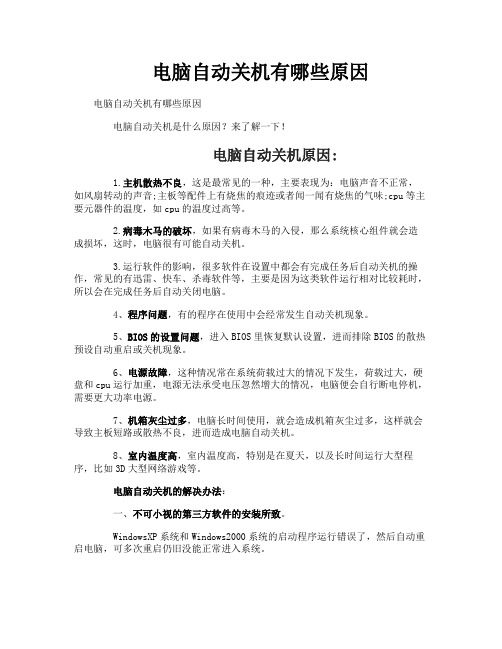
电脑自动关机有哪些原因电脑自动关机有哪些原因电脑自动关机是什么原因?来了解一下!电脑自动关机原因:1.主机散热不良,这是最常见的一种,主要表现为:电脑声音不正常,如风扇转动的声音;主板等配件上有烧焦的痕迹或者闻一闻有烧焦的气味;cpu等主要元器件的温度,如cpu的温度过高等。
2.病毒木马的破坏,如果有病毒木马的入侵,那么系统核心组件就会造成损坏,这时,电脑很有可能自动关机。
3.运行软件的影响,很多软件在设置中都会有完成任务后自动关机的操作,常见的有迅雷、快车、杀毒软件等,主要是因为这类软件运行相对比较耗时,所以会在完成任务后自动关闭电脑。
4、程序问题,有的程序在使用中会经常发生自动关机现象。
5、BIOS的设置问题,进入BIOS里恢复默认设置,进而排除BIOS的散热预设自动重启或关机现象。
6、电源故障,这种情况常在系统荷载过大的情况下发生,荷载过大,硬盘和cpu运行加重,电源无法承受电压忽然增大的情况,电脑便会自行断电停机,需要更大功率电源。
7、机箱灰尘过多,电脑长时间使用,就会造成机箱灰尘过多,这样就会导致主板短路或散热不良,进而造成电脑自动关机。
8、室内温度高,室内温度高,特别是在夏天,以及长时间运行大型程序,比如3D大型网络游戏等。
电脑自动关机的解决办法:一、不可小视的第三方软件的安装所致。
WindowsXP系统和Windows2000系统的启动程序运行错误了,然后自动重启电脑,可多次重启仍旧没能正常进入系统。
问题分析:在WindowsXP系统和Windows2000系统的默认设置下,如果在启动过程中某个软件程序运行出错了,那么系统就会再次重启电脑,以便重新加载该程序,要是该程序存在的问题比较严重的'话,就可能导致重复重启电脑的死循环,使您无法正常使用电脑。
解决方案:电脑开机启动时按F8键-选择“安全模式”进入电脑系统,进入系统后,依次打开进入“开始”菜单-“设置”-“控制面板”-“系统”-“高级”-然后选择“启动和故障恢复”,最后把“系统失败”下的“自动重新启动”前边的勾选去掉就搞定了。
如何解决手机自动关机的问题

如何解决手机自动关机的问题手机自动关机是很多人都遇到过的问题,它不仅会给我们的日常生活带来不便,还可能导致一些重要信息的丢失。
为了解决这个问题,我们需要找到问题的根源,并采取相应的措施来解决它。
本文将从多个方面介绍如何解决手机自动关机的问题。
一、检查电池和充电器手机自动关机的一个常见原因是电池电量不足或充电器故障。
首先,我们应该检查电池的电量是否充足,如果电量过低,手机就会自动关机以保护电池。
如果电池电量不足,我们可以通过充电器将手机连接到电源上进行充电。
同时,我们还应该检查充电器是否正常工作,如果充电器出现故障,也会导致手机自动关机。
可以尝试更换充电器或使用其他可靠的充电设备来解决这个问题。
二、清理手机内存手机内存不足也是导致手机自动关机的一个原因。
当手机内存不足时,系统会自动关闭一些应用程序以释放内存,这可能导致手机自动关机。
为了解决这个问题,我们可以通过清理手机内存来释放更多的内存空间。
可以通过关闭不必要的后台应用程序、删除不常用的应用程序或者清理缓存文件来释放内存。
此外,还可以使用一些专业的手机清理软件来帮助清理手机内存,提高手机的运行速度和稳定性。
三、检查手机软件和系统更新有时候,手机自动关机可能是由于软件问题或系统更新引起的。
我们可以检查手机上的应用程序是否有更新,如果有,可以尝试更新应用程序以修复可能存在的问题。
同时,我们还可以检查手机的系统更新,如果有新的系统更新可用,可以尝试更新手机系统以解决问题。
系统更新通常会修复一些已知的问题和漏洞,提高手机的稳定性和性能。
四、排除硬件故障如果以上方法都无法解决手机自动关机的问题,那么可能是由于硬件故障引起的。
在这种情况下,我们可以尝试将手机恢复到出厂设置,以排除可能存在的软件问题。
如果问题仍然存在,那么可能需要将手机送修或咨询专业的技术人员来解决硬件故障。
总结:手机自动关机是一个常见的问题,但是通过一些简单的方法和措施,我们可以解决这个问题。
- 1、下载文档前请自行甄别文档内容的完整性,平台不提供额外的编辑、内容补充、找答案等附加服务。
- 2、"仅部分预览"的文档,不可在线预览部分如存在完整性等问题,可反馈申请退款(可完整预览的文档不适用该条件!)。
- 3、如文档侵犯您的权益,请联系客服反馈,我们会尽快为您处理(人工客服工作时间:9:00-18:30)。
输入
cmd
在cmd里再输入
at 23:00 shutdown -s
具体时间自己定
设置一定时自动关机
假如你需要电脑在20:20自动关机,那么只需要在“开始”菜单中选择“运行”,然后输入at 20:20 Shutdown -s,点击“确定”即可,必须先启动Task Scheduler服务。
这样当电脑系统时间到了20:20时,电脑就会自动出现“系统关机”的对话框,30秒以后就会自动关机,这30秒是为了让用户在关机前保存现在运行的工作,以免造成不必要的损失。
注意:-s参数是指本地计算机。
.设置二倒计时自动关机
假如你需要电脑在10分钟以后自动关机,那么只需要在“开始”菜单中选择“运行”,然后输入Shutdown -s -t 600,点击“确定”即可。
这样电脑即开始倒计时,10分钟以后电脑将会自动关机。
注意:-t参数是倒计时自动关机的命令,600参数是10分钟即600秒。
.设置三取消自动关机
假如你已经设置了自动关机,但又改变了主意,不必自动关机了,那么只需要在“开始”菜单中选择“运行”,然后输入Shutdown -a,点击“确定”即可。
这样即关闭了已经设置的自动关机。
注意:-a参数是取消自动关机的命令。
.设置四定时重新启动
假如你需要电脑在20:20重新启动,那么只需要在“开始”菜单中选择“运行”,然后输入at 20:20 Shutdown -r,点击“确定”即可。
这样当电脑系统时间到了20:20时,电脑就会自动重新启动了。
注意:-r参数是重新启动的命令。
.设置五倒计时重新启动
假如你需要电脑在10分钟以后重新启动,那么只需要在“开始”菜单中选择“运行”,
然后输入。
Shutdown -r -t 600,点击“确定”即可。
这样电脑即开始倒计时,10分钟以后电脑将会重新启动
.设置六自动关机&重新启动之前提示。
